Bună dragă prietene.
Fiecare dintre noi are un magazin de calculatoare un număr mare de fotografii, imagini și imagini similare.
Cuplu în dosare diferite și unități de stocare sunt duplicate ale imaginilor, despre care am fost de mult uitate, ca locul de depozitare a acestora.
Și, după cum ne-ar dori să găsească toate aceste duplicate de pe drive-urile noastre și spațiu liber.
De fapt, este posibil!
Vom folosi un mic program gratuit numit Awesome Duplicate Photo Finder.
Odată ce ați descărcat software-ul și deschide fereastra de un fișier executabil este deschis în fața ta:
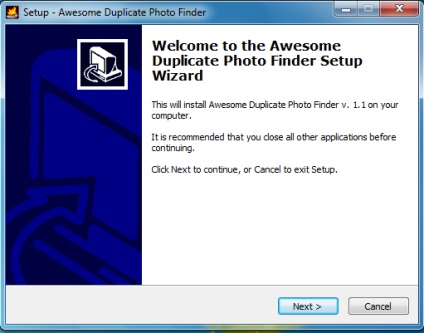
Awesome Duplicate Photo Finder
Click pe butonul «Next».
În continuare sunt de acord cu acordul de licență (accept acordul).
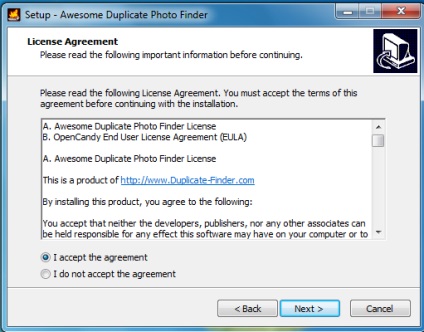
Awesome Duplicate Photo Finder
După aceea, selectați un dosar și un CD pentru instalare.
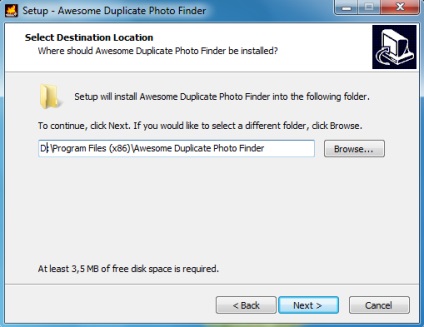
Awesome Duplicate Photo Finder
Acum, faceți clic din nou pe «Next».

Awesome Duplicate Photo Finder
În această etapă, puteți crea o comandă rapidă pe desktop, dacă aveți nevoie de ea (o bifă în căsuța corespunzătoare).
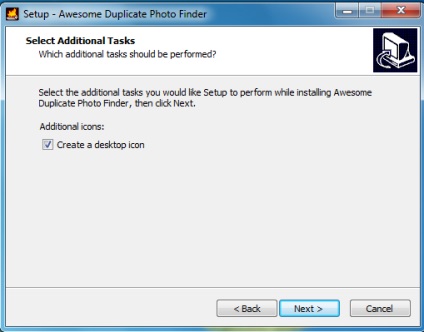
Awesome Duplicate Photo Finder
Apoi, din nou, faceți clic pe «Next».
Aici va oferim o programmulinu in plus, refuz, debifați caseta pentru a accepta acordul de licență.
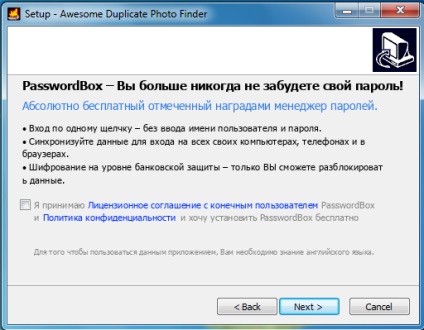
Awesome Duplicate Photo Finder
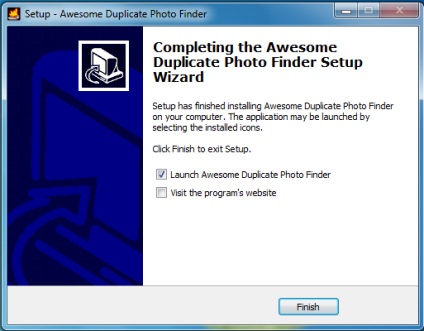
Awesome Duplicate Photo Finder
Programator, desigur, au mers prea departe cu pași care trebuie urmați pentru a instala programul. Dar putem suporta. Tot la fel, programul este gratuit.
După pornirea programului înainte de a deschide fereastra principală.
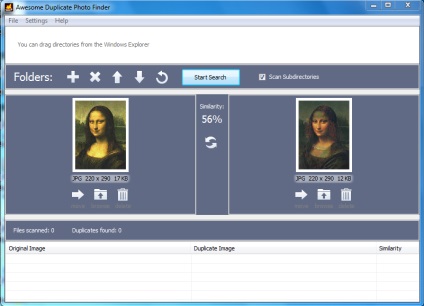
Awesome Duplicate Photo Finder
De exemplu, vom arăta asemănarea între imagini, care este egală cu 56%.
La scanarea unui procent de similitudine a imaginilor din partea stângă și dreaptă a ferestrei va fi afișată în centrul în formă de interes.
Înainte de a căuta și compara imagini, accesați mai întâi prin setările. Ele sunt puține și ele sunt simple.
Du-te la Settings (Setări).
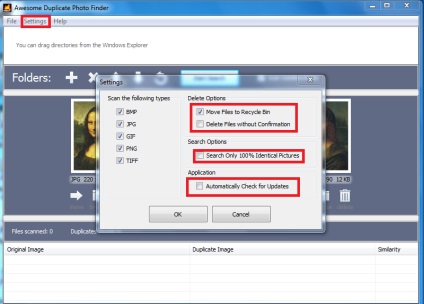
Awesome Duplicate Photo Finder
Pe stânga, puteți selecta imaginile pentru a compara formatul (aleg posibil).
Ștergerea Opțiuni (ștergere Opțiuni).
Când eliminați imagini duplicat, îl puteți muta la Windows Recycle Bin (din Coșul de reciclare, puteți restaura fișierul) - Mutare Bifă Fișiere pentru Coșul de reciclare.
În al doilea rând verificat, vă permite să eliminați duplicat fără confirmare prealabilă - Ștergere fișiere fără confirmare.
Următoarele opțiuni de căutare scanare opțiuni.
Dacă verificați la un singur punct, programul va calcula doar o sută la sută de imagini potrivite. Imagini similare nu vor fi scanate.
În câmpul de aplicare este verificat vă permite să verificați pentru actualizări de program la pornire.
Acum, doar muta la funcționalitatea programului.
Pentru a compara imaginile sunt în diferite foldere sau drive-uri, faceți clic pe semnul plus mare.
Adăugați dosarul dorit. Dacă doriți să scanați subfoldere, a pus o căpușă de scanare subdirectoare. Cu toate acestea, este instalat în mod implicit.
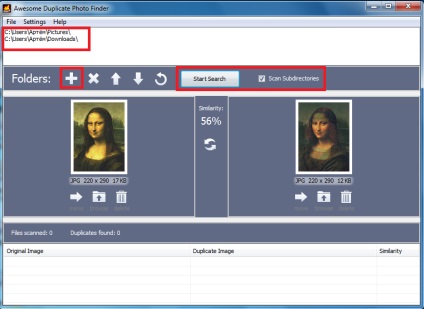
Awesome Duplicate Photo Finder
Dați clic pe butonul mare din centrul ferestrei - Pornire căutare.
Programul proskandiruet toate imaginile din directorul specificat.
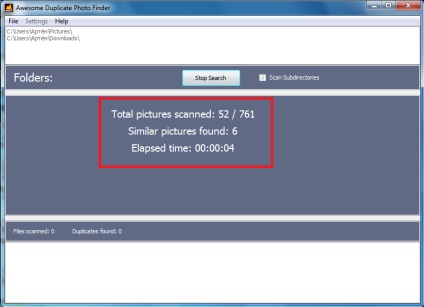
Awesome Duplicate Photo Finder
În partea de jos a ferestrei afișează o listă de duplicate și procentul de similitudine lor.
Dacă doriți să găsiți doar 100 de procente similare între ele imaginea câmpului de sortare Similitudinea făcând clic pe butonul, sau în setările de program în avans, înainte de căutare de scanare stabilit numai 100% partide.
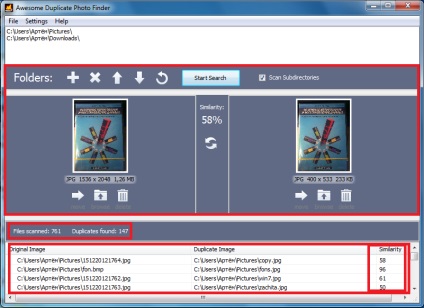
Awesome Duplicate Photo Finder
Asta e tot pentru a șterge imaginile nedorite, faceți clic pe coșul de la imaginea dorită în centrul ferestrei.
Nu ar putea fi mai ușor!)
Pentru a elimina foldere care nu sunt necesare pentru a scana, selectați dosarul și faceți clic pe cruce. Pentru a șterge lista de foldere, faceți clic pe săgeata circulară (Clear All).
În sus și în jos săgețile dosar este deplasată în sus și în jos.
examinarea acestui program mic este finalizat.
Unul dintre dezavantajele programului este că nu există nici un grup șterge fișierele duplicat. Cu toate acestea, puteți și pune în sus, deoarece costul programului este zero.
Ai abilități puternice de calculator.
Cu respect Artyom.